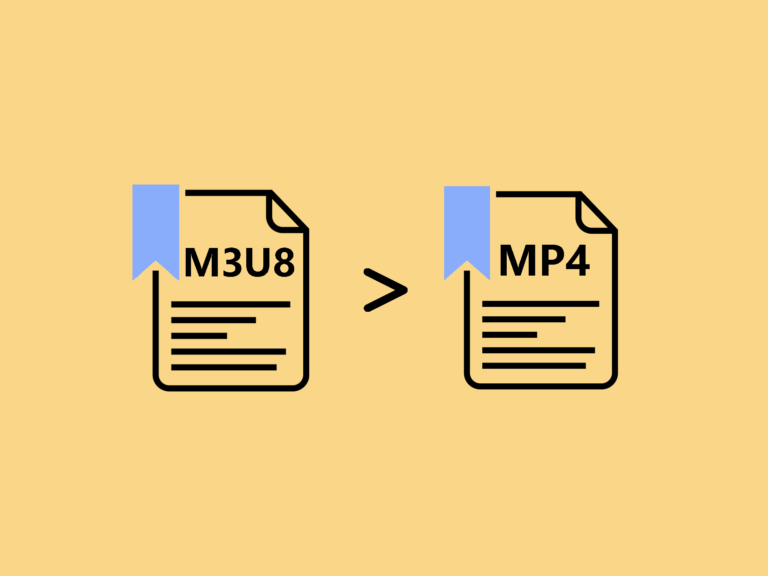通常、MPEG動画の圧縮規格には3種類があります。
- MPEG-1はビデオCDを作る際に広く使用されています。
- MPEG-2はDVDおよびSVCDに広く使用されています。
- MPEG-4はネットワーク伝送、ブロードキャスト、およびメディアストレージに広く適用されています。
もしお持ちのAVI動画をVCD、DVDプレーヤ、ネットワークなどで再生したい場合、AVI MPEG変換が必要となります。ここで、AVIからMPEGへの変換と具体的な方法をご紹介いたします。
簡単かつ効率的なAVIをMPEGに変換する方法
最適なAVIからMPEG動画への変換
上述したように、AVIをMPEG動画ファイルに変換する必要に応じて、簡単で有用な方法をお教えします。「スーパーメディア変換!」は、高出力品質と豊富なMPEG動画ターゲットプロファイルにより、数多くの動画変換の中で頭角を現しています。
ご存知のように、MPEGは非常に複雑な概念であり、動画像符号化(ビデオとオーディオのエンコード)の国際標準化機関にも指します。MPEGコーデックであるMPEG−1、MPEG−2、MPEG−4は、MPG、VOB、MP4およびTSなど様々なコンテナ形式にカプセル化することができます。しかし、AVIをMPEGに変換する際に、出力形式とコーデックをどうのように選択するかと迷っている方もいるでしょう。そこで、「スーパーメディア変換!」により、適切なコンテナ形式でAVIをMPEG−1、MPEG−2、MPEG−4にご心配なく変換することができます。
「スーパーメディア変換!」は専門性の高いツールとして、AVIからMPEGへの変換機能に加え、ほとんどすべてのビデオおよびオーディオ形式の入力と出力も対応できます。また、ハードウェア加速機能により、他の変換ソフトより30倍速いの超高速で変換プロセスを完成させることができると同時に、動画の品質も保証されています。
なお、「スーパーメディア変換!」では、YouTube動画ダウンロード、簡単な動画編集、DVD作成、PC画面録画、動画圧縮などの機能も備わっています。まさに万能なツールと言えるでしょう。
AVIをMPEGファイルへ変換する方法
まず、デスクトップ上で「スーパーメディア変換!」をダウンロードして起動し、以下の手順に従って操作します。AVIからMPEGへの変換を簡単極まりないものに変えていくでしょう。
MacでMac AVI MPEG変換を利用してAVIファイルをMPEG形式に変換するステップは、Windowsと同じです。
ステップ1、AVI動画をAVI MPEG変換にアップロード
このプログラムを起動すると、下でメインウィンドウが開きます。「ファイル追加」ボタンをクリックするまたはAVIファイルを直接ドラッグ&ドロップすると、追加された動画が画面上に表示されます。

ステップ2、出力形式をMPEGに指定
AVIをMPEGに変換するためには、右側のプルダウンアイコンをクリックして「出力形式一括を指定」を選択し、そして「動画」カテゴリをクリックしてターゲットの出力形式を選びます。ここで2つの例をあげましょう。
- USBを通じてDVDプレーヤでAVI動画を再生したい場合、製品説明を確認してDVDプレーヤがどのコンテナ形式とコーデックに対応できるかを把握する必要があります。通常、DVDプレーヤは、MPEG−2符号化のMPGに対応できるため、MPEGタブでMPEG−2動画コーデック形式を選択しましょう。

- もしAVIをコンピュータに格納したい場合、またはモバイルデバイス上で再生したい、ソーシャルネットにアップしたい場合、ターゲットデバイスを検索し、MPEG-4エンコーダを使用したMP4形式を選択することができます。ドロップダウンオプションでは、H.264または他の符号化動画をMPEG−4へ簡単に変換することができます。

ステップ3、AVIをMPEGに変換開始
必要な出力設定がすべて完了すると、「一括変換」の大きなボタンをクリックしてAVIからMPEGへの変換プロセスを始めます。タスク完了後、変換されたMPEG動画が出力先に保存されます。PC上の変換タブから変換済みファイルを管理することも可能です。

この記事により、「スーパーメディア変換!」でAVIからMPEGへの変換が非常に簡単かつ効率的な方法だと皆さんは思いませんか。興味がある方は是非この実用なソフトをダウンロードして試してください。

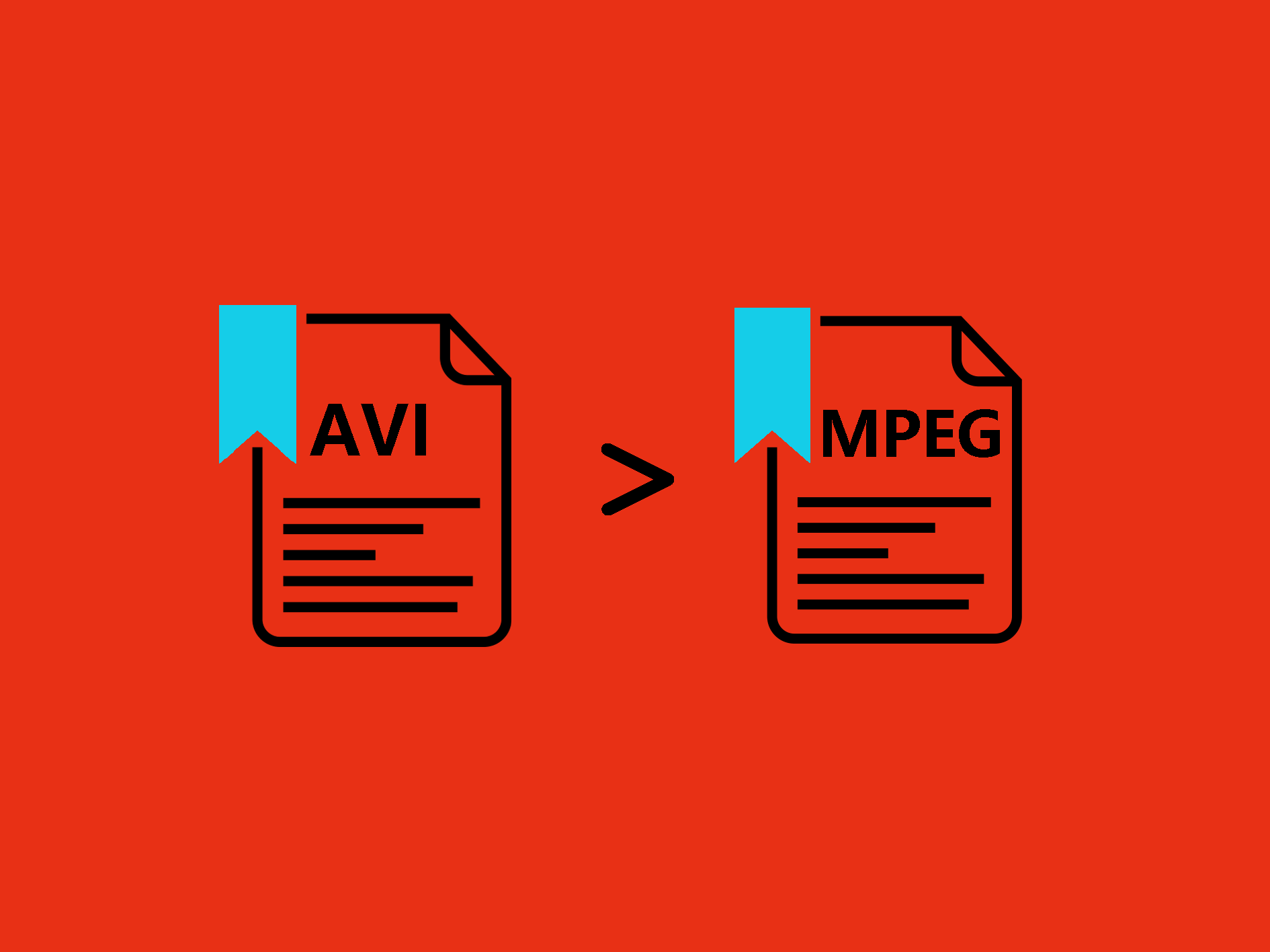
 無料体驗(Win版)
無料体驗(Win版) 無料体驗(Mac版)
無料体驗(Mac版)